inventor 2019 破解工具是专为Autodesk公司推出的新版Autodesk Inventor Pro 2019 64位中文破解版而开发的一款完美激活破解补丁文件。包括32位和64位两个版本,配合相应的产品序列号和密钥,可以完美成功激活Inventor HSM 2019/Inventor pro 2019/Inventor lt 2019等软件,从而让用户无限制免费使用软件,其详细的安装破解教程可参考下文。该原程序软件是一款基于三维可视化实体模拟的
机械设计软件,由著名的Autodesk公司开发,拥有普通版和pro专业版,安装时可以自行选择,提供了专业级三维机械设计、文档编制和产品仿真工具,并引入了诸多全新功能,可以提高性能、扩展互操作性并提供新的专业级设计工具,有助于改善设计工作流。本站提供该软件破解补丁工具下载端口,欢迎有需要的朋友免费下载使用。

破解教程
1、运行crack文件夹下的“nlm11.14.1.3_ipv4_ipv6_win64.msi”,根据向导提示完成安装

2、同样在“MAGNiTUDE”文件夹中找到“adesk.dat”文件,用记事本打开,将文"this_host"修改为自己的主机名,保存到C盘autodesk文件夹。
ps;主机名右键-我的电脑-属性即可查看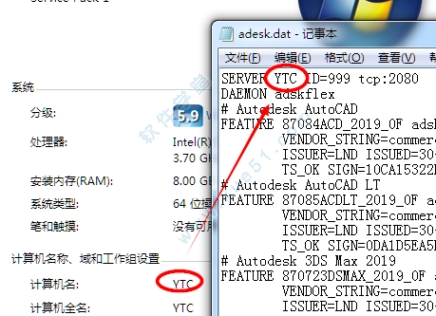
3、将复制“licpath.lic”文件到“C:\ProgramData\Autodesk\CLM\LGS”的根目录下;
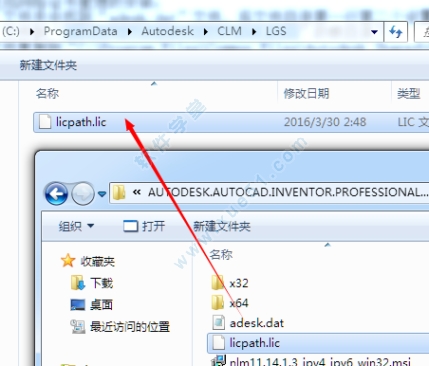
4、将crack文件夹下的“ADLMINT.DLL”文件复制到“C:\Program Files\Common Files\Autodesk Shared\CLM\V7\MSVC14”目录下,在弹出的提示窗口中点击“复制并替换”按钮进行文件的覆盖操作
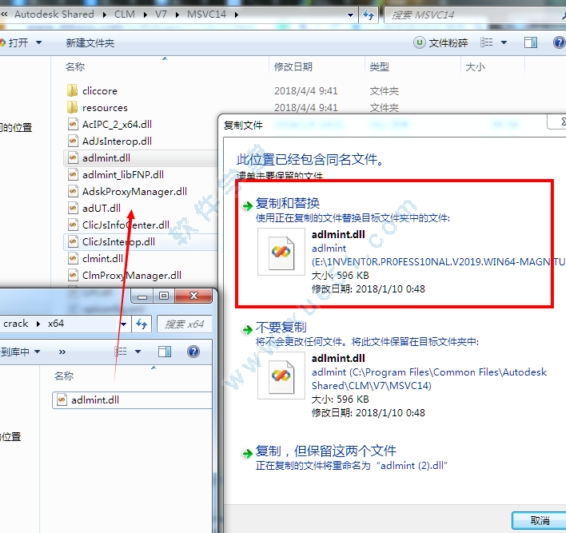
5、点击开始-所有程序-Network License Manager-“LMTOOLS Utility”程序
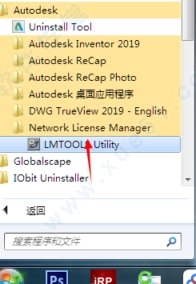
6、在弹出的程序窗口中点击config services选项,添加一个服务名称Autodesk:
第一项“path to the imgrd.exe file”选择 C:\Autodesk\Autodesk Network License Manager\lmgrd.exe
第二项“path to the license file”选择 :C:\autodesk\adesk.dat(第8步骤许可证保存的位置)
第三项“path to the debug log file”选择 C:\ProgramData\FNP_DIR\debug.log(此项可选可不选,自动生成日志文件)
勾选'start server at power up' 和 'use services',点击 Save Service
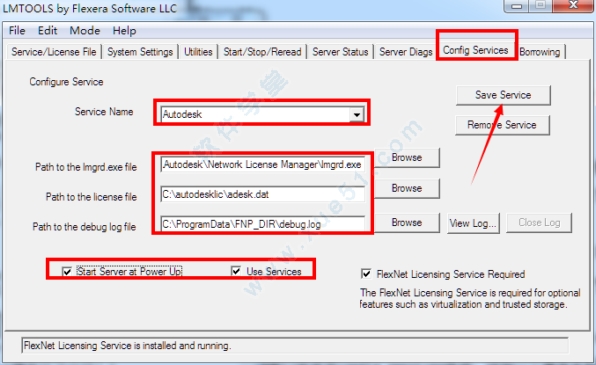
7、选择是,显示许可证成功了。
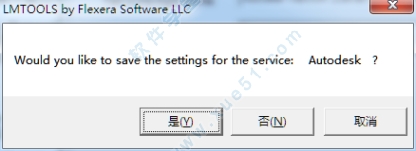
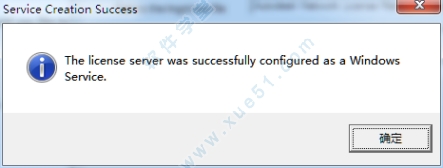
8、然后点击service/license file选项,勾选 'LMTOOLS ignore license file path env variables";
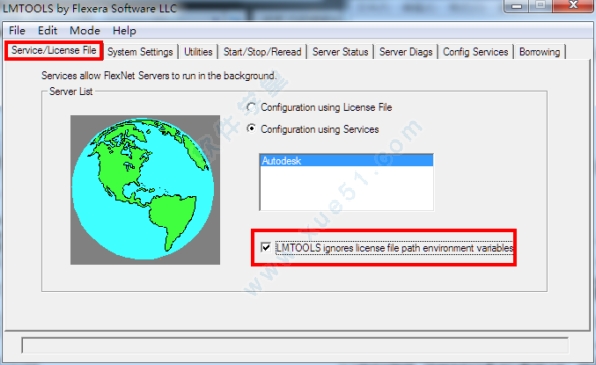
9、点击start/stop/read选项,点击 'start server',下方显示server start?
Successful
然后点击'rereadlicense file',下方提示Reread Server License File Completed即可。
提示:如有服务正在加载,请先点击“stop server”停止服务后再尝试启动;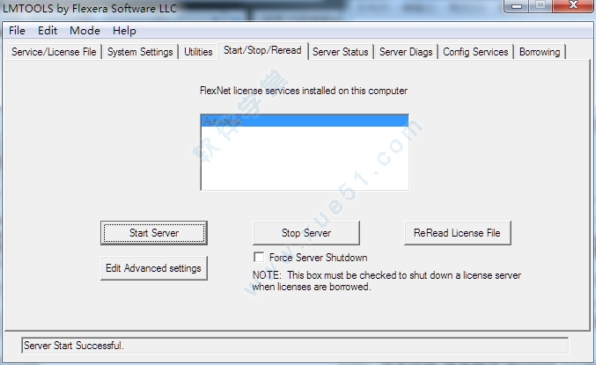
10、点击server diags,再点击Perform Diagnostics查看license文件是否正常加载使用;
出现提示This license can be checked out,说明可用。

11、运行“Autodesk Inventor Professional 2019”,在引导界面选择证书类型,我们点击“Multi user”多用户选项,
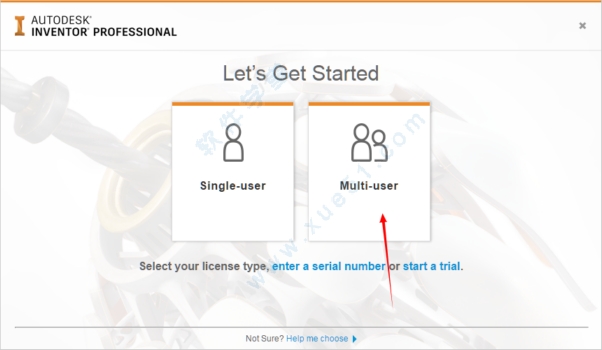
12、在弹出的“License server model”证书服务类型选项中选择“Single License Server”单证书服务; server name填入你的计算机名,点击Done
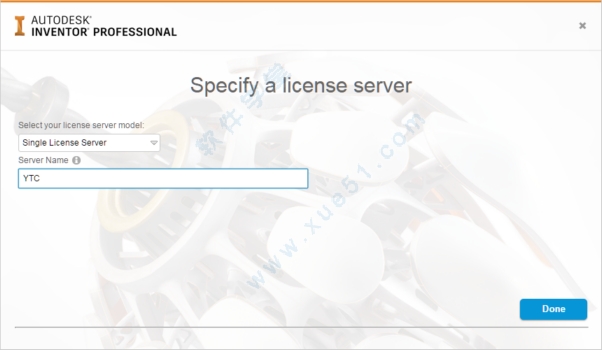
13、选择第二个“specify the license Server System”
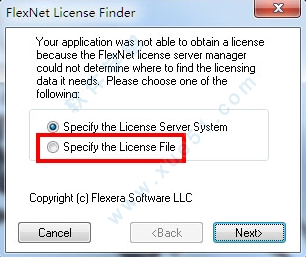
14、选择之前的许可证autodesk.dat文件,点击next
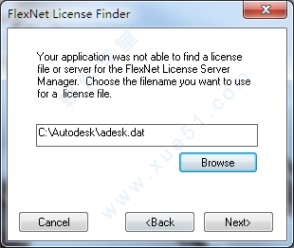
15、进入Autodesk Inventor pro2019,查看许可证,Permanent代表永久免使用。恭喜你,激活成功!
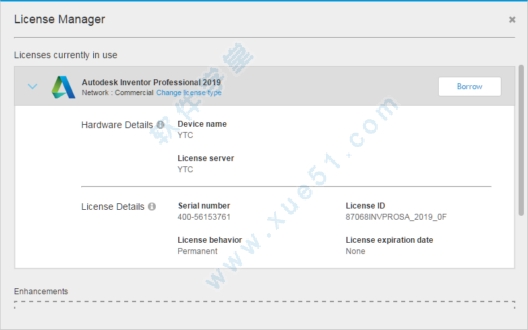
主要功能
一、正确的设计工具
Inventor 产品线提供了一组全面的设计工具,支持三维设计和各种文档、管路设计和验证设计。Inventor 不仅包含数据管理软件、AutoCAD Mechanical的二维工程图和局部详图,还在此基础上加入与真正的DWG 兼容的三维设计。Inventor 提供的专家系统能以最快捷的方式生成制造用工程图,从而加速了从草图到成品的过程。
二、满足设计需要的专用工具
专用工具能够创建和验证管路系统设计,包括管材、管件和线束设计,从而节省时间并降低创建原型的成本。Autodesk Inventor Professional提供的工具能够创建完整的,包括复杂的管路系统的设计,同时自动创建精确的物料清单和完整的制造文档。
在创建之前进行设计验证。使用Autodesk Inventor Professional,可以模仿一个完整设计中各个组成部分的运动状态,并且准确地预测瞬间载荷和加速度。此外,集成的有限元分析工具能够帮助工程师完成应力应变和模态分析,以避免相关设计错误。
Inventor 根据不同的软件产品配置,可提供不同的功能,从而使其成为AutoCAD 用户在制造过程中的最佳选择。 [3]?
三、数字原型
创建数字原型以确定设计细节,节省制造真实零部件的成本。
(增强功能)三维虚拟模型
在设计初期验证和模拟设计结果,能创建创新的、高质量的产品。同时降低制造成本和缩短进入市场的时间。
在完成实际机器之前,就完成对零件和装配的构思和功能设计验证。
在设计过程中或完成设计后,能够简洁地察看草图、零件和装配。同时在设计过程中,帮助设计者选择最佳的设计方案。
使用装配位置表达,在不同机构运动位置评估设计结果。 [3]?
四、干涉与接触检测
使用Inventor装配检测工具减少设计错误并提高设计的工艺性。
使用自动化工具测试零件在装配中的干涉。
拖动某一个零件使其与另一个零件接触以验证两者之间的关系。
在一组接触部件中选择独立的组成以确定该组成是否进行预想的规则运动。
五、自动限制
自动极限功能将自动监测选定的设计参数并在参数超出指定的范围时显示颜色标识警告以减少设计错误。使用自动限制功能可以监测长度、距离、角度、直径、周长、面积和质量。
在Inventor装配环境下可将装配模型存为STL格式的文件以应用于快速成型。 [3]?
六、物理属性
利用真实属性创建的数字原型可以完善产品的设计。在Inventor中创建的零件和装配都带有物理属性信息包括重心、材料、密度、颜色和纹理。这些物理属性信息能够帮助设计者完整表达设计意图。
七、运动仿真
使用Inventor 的设计者,可以利用运动仿真预测产品在真实条件下的运动状况。运动仿真可以减少创建真实零部件进行台架试验的时间和成本,也可以避免昂贵的咨询费用。
新增功能
1、孔命令
获得简化的个性化工作流程,减少点击次数,提高速度和生产力。
2、iLogic增强功能
新的iLogic组装功能使您的工程团队可以更轻松地配置可定制的产品。
3、共享视图协作
在线协作您的模型或设计。任何人都可以在Autodesk查看器中查看和评论共享视图。
4、性能改进
在更短的时间内完成部件建模,装配工作和图纸文档的性能改进。
5、用于制造的钣金
使用更适合激光切割零件的附加拐角起伏选项为制造准备设计。
6、基于模型的定义增强
在完全约束模型时启用视觉反馈的面部状态着色。为孔数量获取改进的3D注释标注。
7、改进了零件建模工作流程
借助3D零件建模和草图增强功能,通过创建倒圆角而不是拉伸或扫描功能来节省时间。
8、装配改进
探索客户对于约束,管道和管道组件以及框架生成器的改进。
常用快捷键
1、草图:
(1)画图:
两点中心矩形:rec
两点矩形:rel
中心线(实线与中心线的转换):zx
圆心圆:co
圆心圆弧:arc
直线:li
由中心到中心确定的槽:ctrl+m
多边形:db
(2)草图操作:
偏移:o
圆角:f
倒角:cha
镜像:mia
修剪:tr
移动:mo
矩形阵列:ar
环形阵列:ah
延伸:ex
拉伸:ls
旋转:ro
构造:gx
(3)约束:
显示约束:xs
同心:tx
固定:gd
相切:xq
共线:gx
对称:dc
平行:px
水平:sp
竖直:sz
重合:ch
等长:dc
垂直:cz
(4)其他:
完成草图:ctrl+b
标注:通用尺寸:sb
孔/螺纹:cs
2、特征:
拉伸:ctrl+e
打孔:ctrl+h
筋: ctrl+j
倒角:sch
圆角:sf
旋转:sro
矩形阵列:sar
环形阵列:sah
镜像:smi
螺纹:lu
新建二维草图:ctrl+shift+c
3、常用管理:
保存:ctrl+s
另存:ctrl+shift+a
剪切:ctrl+x
撤销:ctrl+z
打开:ctrl+o
粘贴:ctrl+v
测量:alt+3
新建:ctrl+n
4、工程图:
(1)视图:
基础视图:ctrl+1
投影视图:ctrl+2
剖视图:ctrl+3
局部视图:Alt+1
局部剖视图:Alt+2
(2)标注:
中心标记:Alt+s
中心阵列:Alt+x
对分中心线:Alt+q
引出序号:Alt+d
自动引出序号:Alt+f
表面粗糙度:Alt+c
明细栏:mx
5、装配
放置:aas
约束:ass
自由移动:asd
自由旋转:asx
注意事项
1、如果添加的Autodesk服务启动提示lmgrd.exe错误,请重启计算机手动启动,桌面网络许可证管理器LMTOOLS Utility选择Start/Stop/Rerad点击Start Servce。


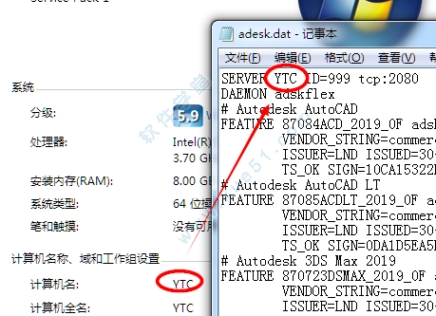
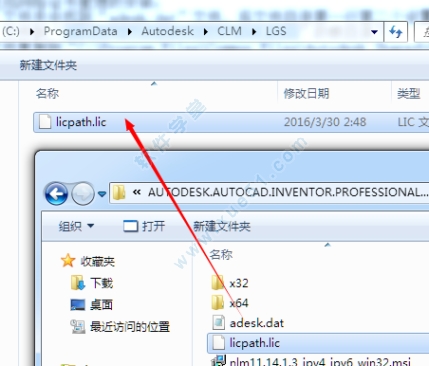
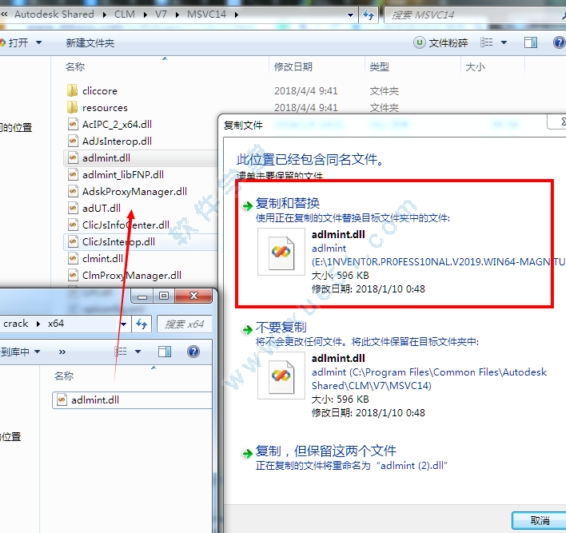
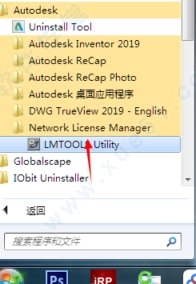
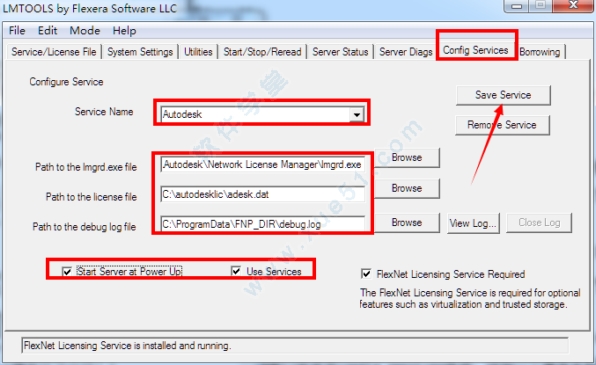
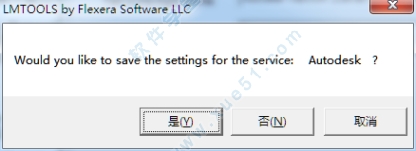
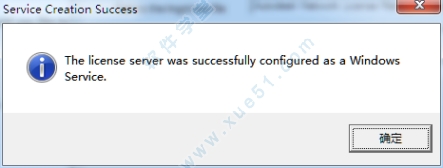
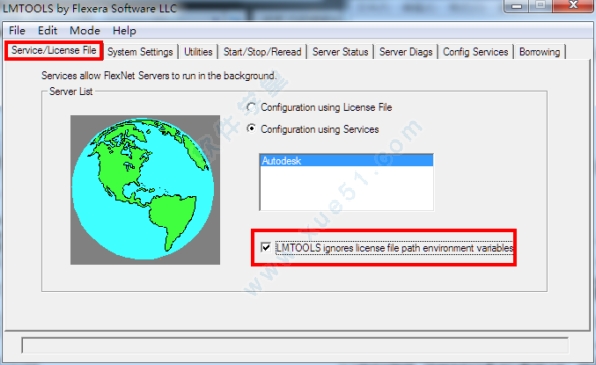
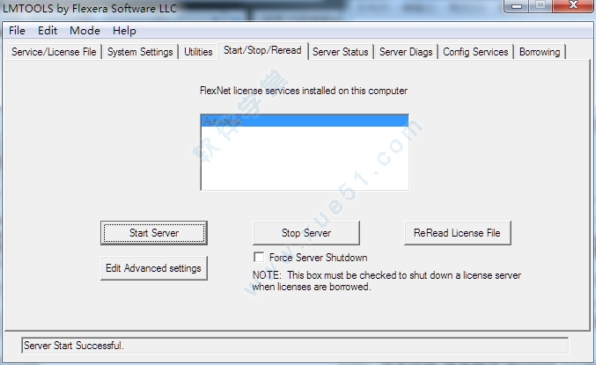

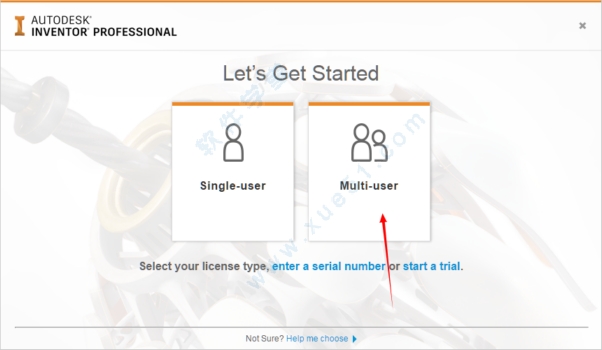
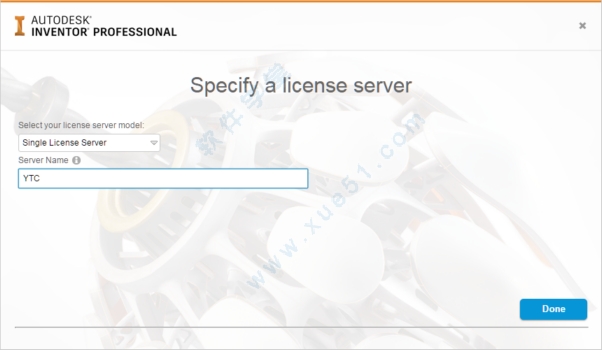
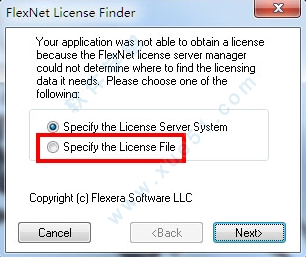
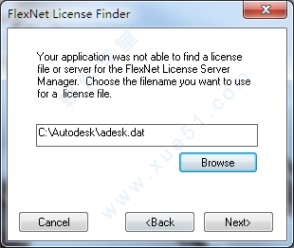
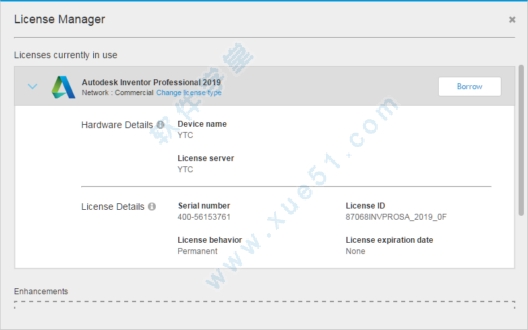
 autodesk inventor v1.0
769KB
简体中文
autodesk inventor v1.0
769KB
简体中文
 Autodesk inventor2017注册机
769MB
简体中文
Autodesk inventor2017注册机
769MB
简体中文
 Autodesk inventor2015注册机
1.41MB
简体中文
Autodesk inventor2015注册机
1.41MB
简体中文
 inventor2014注册机32/64位
1.37MB
简体中文
inventor2014注册机32/64位
1.37MB
简体中文
 AutoDesk inventor2019文件
13.09MB
简体中文
AutoDesk inventor2019文件
13.09MB
简体中文
 inventor2013注册机32/64位
3.46MB
简体中文
inventor2013注册机32/64位
3.46MB
简体中文
0条评论